Программа для работы со звуком Audacity
Audacity – это программа для работы со звуком. Разрабатывается для разных операционных систем. Это популярная программа для записи аудио подкастов. Приложение позволяет редактировать имеющиеся на устройстве пользователя файлы. С Audacity просто работать, а функций достаточно для решения большинства задач.
Назначение программы
Программа позволяет записывать, редактировать и сохранять звуковые файлы. В ней есть полезные инструменты для работы со звуком. Audacity способна работать с файлами различных форматов. Внутри есть опции, которые позволят совершать все нужные при обработке звука действия.
- Редактированиеаудиофайлов. В Audacity можно открывать и вносить изменения в существующие аудио файлы. Убирать, обрезать и склеивать их можно, используя инструменты программы. Допускается заменять фрагменты звуковой дорожки. Есть возможность обработать весь файл. Изменения можно отменять или повторять, использовать копирование или удаление фрагментов записи.
- Запись звука. Программа может использовать подключенные микрофоны для записи звука. Использовать можно разное оборудование подключенное к компьютеру, в том числе магнитофоны. Есть возможность отцифровывать старые записи с различных носителей. Запись звука зависит от подключенного оборудования. Для некоторых звуковых карт доступна запись до 16 дорожек и работа с потоковым звуком по сети.
- Добавление эффектов на готовую запись. На готовую запись можно добавить эффекты. Audacity позволяет изменять тон или темп. Можно контролировать громкость дорожки или отдельных добавляемых эффектов. Есть возможность добавить эффекты при помощи плагинов.
Функциональные возможности
Программа имеет простой интерфейс. В окне расположены звуковые дорожки и инструменты для работы с ними.
Audacity как пользоваться ( Обзор программы Audacity на русском)

Основные инструменты Audacity:
- Выделение: можно выделить один или несколько фрагментов для последующей работы с ними.
- Изменение огибающей: используется для контроля усиления или затухания звука.
- Масштабирование: используется для увеличения отдельных участков звуковой дорожки.
- Сдвиг во времени: позволяет смещать дорожки во времени.
- Управление воспроизведением для контроля результата.
Осторожно! Для некоторых функций необходима многоканальная звуковая карта.
В программе есть вспомогательные функции такие как вырезать, копировать, вставить, заполнить тишиной. Их можно применять при обработке фрагментов записи. Пользователь может перемещать панели инструментов программы. Это позволяет расположить инструменты в удобном для каждого человека порядке.
Audacity может работать с файлами популярных аудио форматов. Форматы с которыми можно работать без дополнительных библиотек и плагинов:
- AUP – собственный формат;
- WAV – стандартный для Windows звуковой формат;
- AIFF – формат от компании Apple;
- SunAU/Next – популярный формат звуковых эффектов;
- MP3 – распространенный формат с большим коэффициентом сжатия;
- OggVorbis – свободный формат с возможностью сжатия музыки;
- FLAC – формат без сжатия музыкального файла.
Справка! Чтобы не повторять одни и те же действия для разных файлов можно работать с макросами. Программа позволяет задать определенную последовательность действий и применить ее к выбранным файлам. Эта опция будет полезна при обработке нескольких файлов одновременно. Для пользователей знакомых с программированием, есть возможность установить модуль для написания сценариев, более продвинутой версии макросов.
Управление качеством записи
В Audacity есть встроенный микшер, который контролирует параметры сигнала на входе или выходе аналоговых устройств подключенных к компьютеру. Регулировать качество записи можно устанавливая частоту дискретизации. Программа может работать с 16, 24 и 32 битными сэмплами.
Для баланса громкости разных дорожек можно использовать эффект автоприглушения, который уменьшает громкость дорожки при достижении определенного уровня. Это полезно переводчикам для заглушения иностранной речи. Громкость можно регулировать в ручном режиме используя ползунки баланс и усиление.
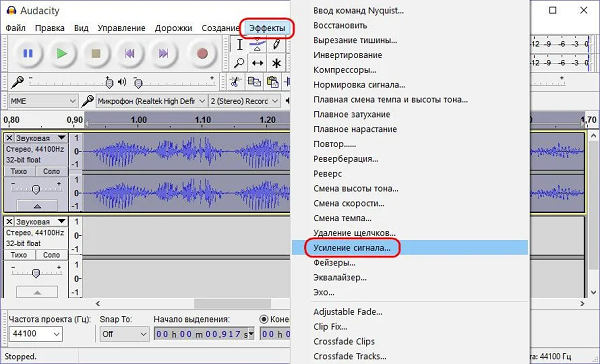
Работа с шумом
Для работы с шумами в Audacity есть специальный набор инструментов. Режим спектрограмма покажет распределение частот. В этом режиме можно работать только с определенными частотами, что удобно при записи голоса. В этом режиме удобно очищать запись от звуков дыхания или прочих, оказавшихся на записи, помех.
В Audacity можно удалять или создавать шум. Удаление шумов хорошо работает с постоянными фоновыми шумами, для которых можно выделить образец на записи. Используя этот образец программа снизит громкость подобных звуков во всем аудио файле. Иногда требуется добавить шум в запись для маскировки других звуков или заполнения пустых участков. Audacity может генерировать несколько типов шумов, включая самый распространенный – белый.
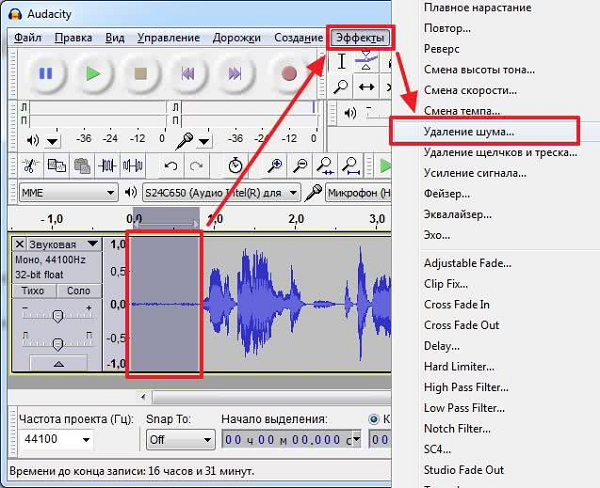
Особенности ПО
Редактор имеет собственный аудио формат aup. В этом формате сохраняется временная дорожка, звуковые дорожки и заметки. Для всех дорожек сохраняется взаимное расположение. Существенным недостатком формата является то, что работать с ним большинство программ не умеет. Перед использованием в других приложениях рекомендуется сохранить файл в более распространенном формате.
Для программы можно создавать плагины в формате Nyquist. Для создания подобного плагина нужно написать текстовый файл. Пользователь может загрузить готовые варианты, написанные другими людьми. Установку произведет встроенный в программу инсталлятор плагинов.
Звуковой файл представлен в виде дорожек, для каждой из которых можно применять инструменты программы. Удобство редактирования файла обеспечивает шкала времени, и возможность масштабировать отдельные элементы. Дорожки можно отключать и подключать при прослушивании окончательного результата.
Внимание! Audacity можно установить на Windows, Linux, Mac OS X и другие системы. Она не требовательна к оборудованию для работы достаточно 1 Гб оперативной памяти и 2 Ггц частоты центрального процессора.
Достоинства и недостатки Audacity
Программа выпускается под лицензией GNU GPL, следовательно, ее код находится в открытом доступе, а сама программа бесплатная. Программа переведена на русский язык. Это мощный инструмент для работы со звуком. Его просто установить и легко начать работать со звуком. Есть возможность установить плагины.
Плагины дополняют программу, увеличивая количество полезных функций или создавая удобные настройки. Приятным дополнением является возможность самостоятельно выбрать вариант оформления программы, разработчики подготовили четыре стандартные темы.
К недостаткам можно отнести то, что Audacity не поддерживает несвободные разработки в сфере программного обеспечения. С некоторыми форматами поможет установка дополнительных библиотек или плагинов, а другие никак не могут быть использованы программой.
Программа не предназначена для сложной обработки звуковых файлов. При работе дорожки не синхронизируются автоматически, при перезаписи может происходить смещение по временной шкале относительно других дорожек. Это является проблемой при работе с многодорожечной музыкой. Синхронизировать предлагается визуально по резкому звуку, который следует создать на каждой записи в один и тот же момент. В программе неудобно работать с циклами и несколькими дорожками одновременно из-за отсутствия синхронизации.
Итоги
Audacity – это качественное бесплатное программное обеспечение для работы с музыкой или иными аудио файлами. Его функций может быть недостаточно для профессионалов работающих на радиостанциях или звукозаписывающих компаниях, но для любителей этот инструмент прекрасно подходит. Его используют при записи подкастов или редактировании собственных записей. Доступность и простота программы поможет начать работать со звуком большинству пользователей.
Полезное видео
Обзор от блогера:
Источник: rusprogi.com
Для чего программа Audacity 2.2.2
Непосредственно кроме вырезания нужного фрагмента аудио Audacity обладает большим количеством дополнительных функций. С помощью Аудасити вы можете очистить запись от шума и выполнить ее сведение.
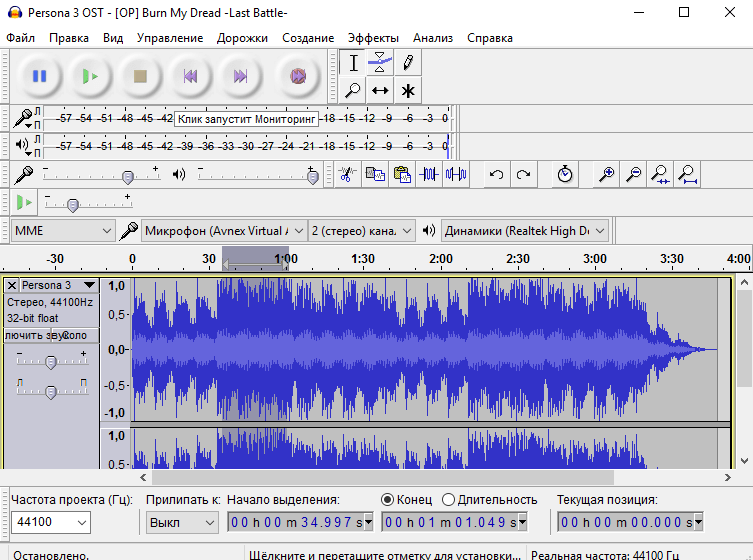
Обрезка аудио
С помощью Audacity вы сможете парой кликов вырезать из песни нужный вам фрагмент. При желании вы можете удалить ненужные отрывки или вообще поменять порядок аудиофрагментов в песне.
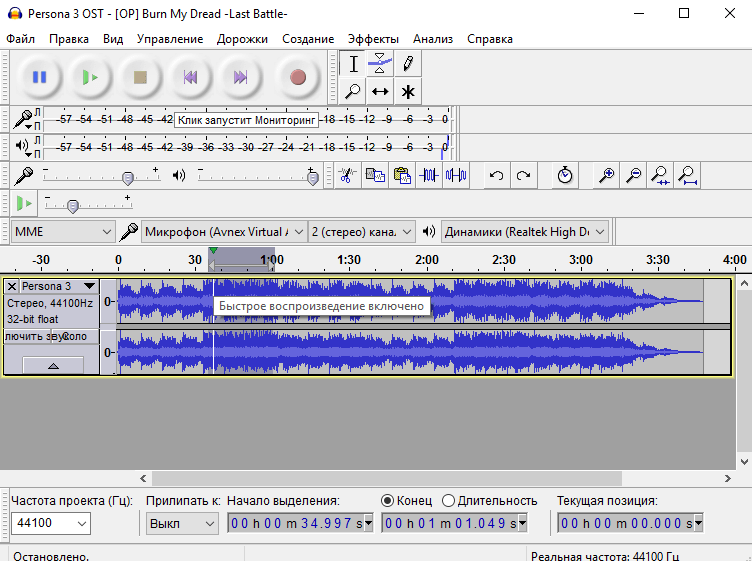
Запись звука
Audacity позволяет записывать звук с микрофона. Полученную аудиозапись вы можете наложить поверх песни или сохранить в исходном виде.
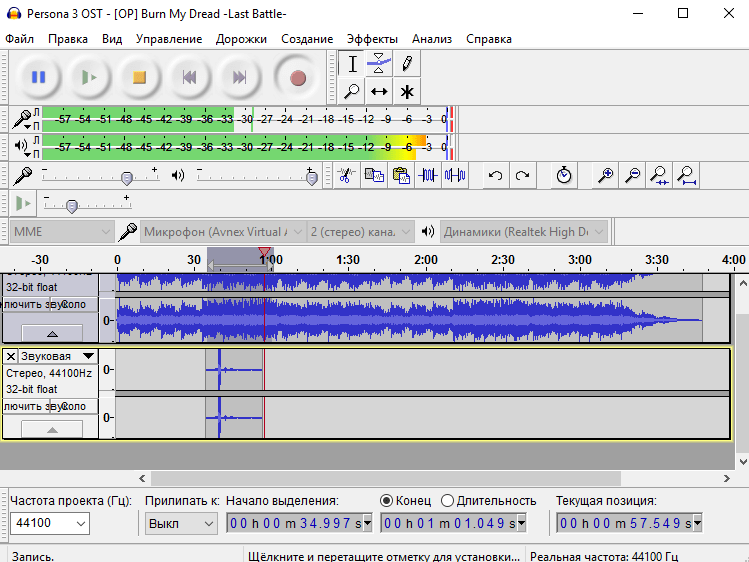
Очистка записи от шума
С помощью данного аудиоредактора вы можете очистить любую аудиозапись от посторонних шумов и щелчков. Достаточно применить соответствующий фильтр.
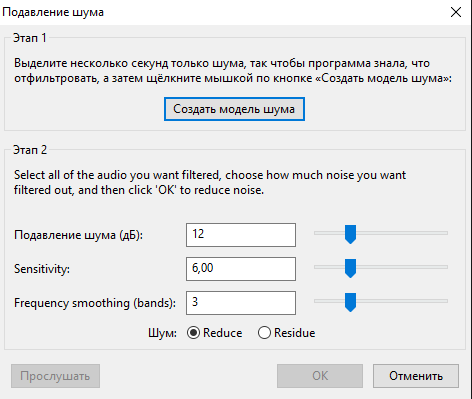
Также с помощью данной программы вы можете вырезать фрагменты аудио с тишиной.
Наложение аудиоэффектов
В программе присутствует большое количество разнообразных аудиоэффектов, например эффект эхо или электронный голос.
Вы можете добавить дополнительные эффекты от сторонних разработчиков, если вам не хватит эффектов, идущих в комплекте с программой.

Изменение высоты и темпа музыки
Вы сможете менять темп (скорость) воспроизведения аудиотрека без изменения его высоты (тона). И наоборот, вы можете повысить или понизить тон аудиозаписи, не затронув при этом скорость воспроизведения.
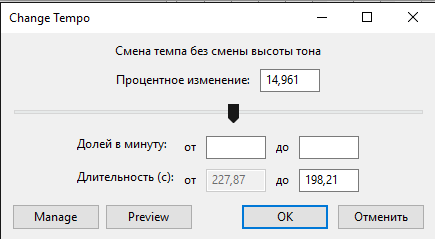
Многодорожечное редактирование
Программа Аудасити позволяет выполнять редактирование аудиозаписей на нескольких дорожках. Благодаря этому вы можете накладывать звук нескольких аудиозаписей друг на друга.
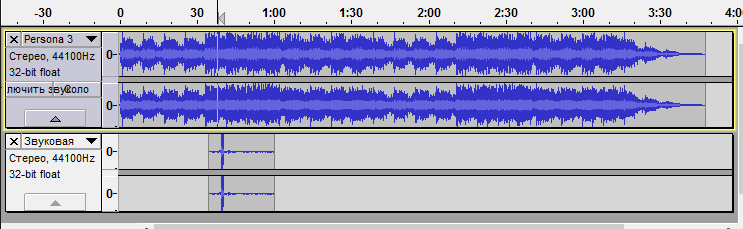
Поддержка большинства аудиоформатов
Программа поддерживает практически все известные аудиоформаты. Вы можете добавлять в Аудасити и сохранять аудио формата MP3, FLAC, WAV и т.п.
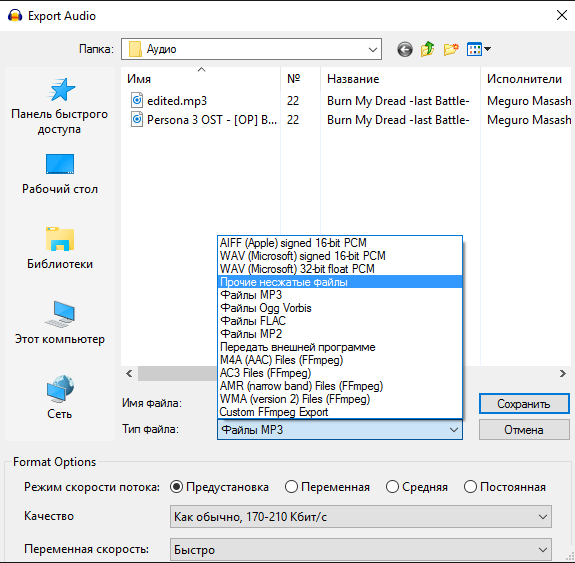
Достоинства Аудасити
1. Удобный, логичный интерфейс;
2. Большое количество дополнительных функций;
3. Программа на русском языке.
Недостатки Аудасити
1. При первом знакомстве с программой могут возникнуть трудности с тем, как выполнить то или иное действие.
Аудасити является отличным редактором аудио, способным не только вырезать нужный аудиофрагмент из песни, но и изменить его звучание. В комплекте с программой идет встроенная документация на русском, которая поможет вам разобраться с возникшими вопросами по поводу ее использования.
Источник: lumpics.ru
Обзор по Audacity 2.0.3. Создаём рингтон, записываем голос, делаем минусовку.
Звуковых редакторов сейчас не просто много, а очень много. Можно выбирать на любой вкус: кому-то нужны профессиональные, заковыристые, со множеством функций, а кто-то предпочтёт понятную, несложную программу для записи голоса, резки фрагментов и обработки цифровых данных. Сегодня мы познакомимся с одной из самых понятных программ, которая называется Audaсity.
Сайт разработчика: http://audacity.sourceforge.net/
Университет Карнеги-Меллон расположен в городе Питтсбурге, штат Пенсильвания, США. Создан он в 1967 году слиянием Технологического институту Эндрю Карнеги и Института индустриальных исследований Меллона, и славится передовыми разработками в разных областях науки.
На рубеже тысячелетия в нем работала группа программистов под руководством Доминика Маццони и Роджера Данненберга — именно эти двое энтузиастов и начали осенью 1999 года проект по созданию программы Audacity. В мае 2000 года её исходный код был опубликован на SourceForge.net. Проект до сих пор обновляется и дополняется; он был переведён на многие языки мира, в том числе русский.
Переводчиком стал Юрий Ильин, за что ему большое спасибо от всех русскоязычных пользователей Audacity. Мы будем рассматривать версию 2.0.3, саму последнюю из вышедших. Релиз её был 21 января 2013 года. Лицензия категорически бесплатная, скачать можно на сайте разработчика. В наличии версии Audacity для Windows, MAC OS X, Linux и других операционных систем.
Эта не особо сложная программа может записывать звук, оцифровывать аналоговые записи с кассет и винила, редактировать файлы в форматах MP3, OGG Vorbis и WAV, вырезать, склеивать и сводить фрагменты файлов, менять скорость записи и высоту её тона, убирать шумы и удалять вокал из подходящих стереодорожек. Одним из её несомненных достоинств является поддержка JAWS, NVDA и других программ чтения экрана для Windows и VoiсeOver на MAC: с Audacity могут работать незрячие и слабовидящие пользователи. Начнём с представления программы. Как только вы скачаете и установите Audacity, она тотчас же выдаст окошко с советами, где найти техническую поддержку.
Источник: www.ferra.ru
Как пользоваться программой Audacity

Audacity – мультиплатформенный редактор звуковых файлов, распространяемый на бесплатной основе. Программа оснащена продвинутым инструментарием для работы с содержимым аудиофайлов, алгоритмами проведения спектрального анализа файлов, проигрывания многоканальных дорожек, сведения треков с различными характеристиками и другое.
В библиотеке Audacity присутствуют десятки эффектов для изменения звучания трека. Кроме них существует масса официальных и неофициальных расширений, которые можно подключать извне. Чаще всего используется для обрезания музыки, например, для установки на звонок.
Рассмотрим, как пользоваться Audacity, её основные функции и инструменты. Также покажем, как сделать что-то интересное при помощи данного приложения.
Инсталляция
Прежде всего, необходимо обзавестись установщиком программы и инсталлировать ее либо скачать портативную версию и распаковать в удобное место на компьютере. Для загрузки любой версии редактора переходим на следующую страницу нашего сайта и выбираем нужный дистрибутив.
Для Linux программа доступна для установки с официальных репозиториев, для Ubuntu она загрузится после выполнения команды: sudo apt install audacity.
После загрузки архива с портативной версией его нужно только распаковать. Для экспорта файлов в формат mp3 необходимо отдельно загрузить приложение LAME для сжатия в mp3.
Интерфейс
Верхнюю часть главного окна приложения занимает главное меню, предоставляющее доступ ко всем функциям Audacity. Ниже расположен блок кнопок для управления воспроизведением активной аудиодорожки с установленного места:
- Пауза;
- Воспроизведение;
- Стоп;
- Переход к началу и концу дорожки;
- Запись нового трека.
Затем идет блок с инструментами для работы с треками, семплами и их группами:
- Выделение;
- Огибающие;
- Рисование;
- Масштаб;
- Сдвиг по времени;
- Мульти-инструмент – переключается на один из первых трёх в зависимости от положения курсора.
Дальше расположена пара измерителей уровня громкости на входе и на выходе, после – Панель быстрого доступа с ярлыками на часто выполняемые команды:
- Вырезание;
- Копирование;
- Вставка;
- Удаление аудиоданных, кроме выделенного фрагмента;
- Заполнение выделенного фрагмента тишиной;
- Отмена и повтор шагов.
После них располагаются инструменты для масштабирования: увеличить, уменьшить, вписать выделенную область либо весь проект в окно по ширине и кнопка для последовательного переключения между всеми режимами отображения.
Последняя группа кнопок отвечает за переключение между звуковыми устройствами.
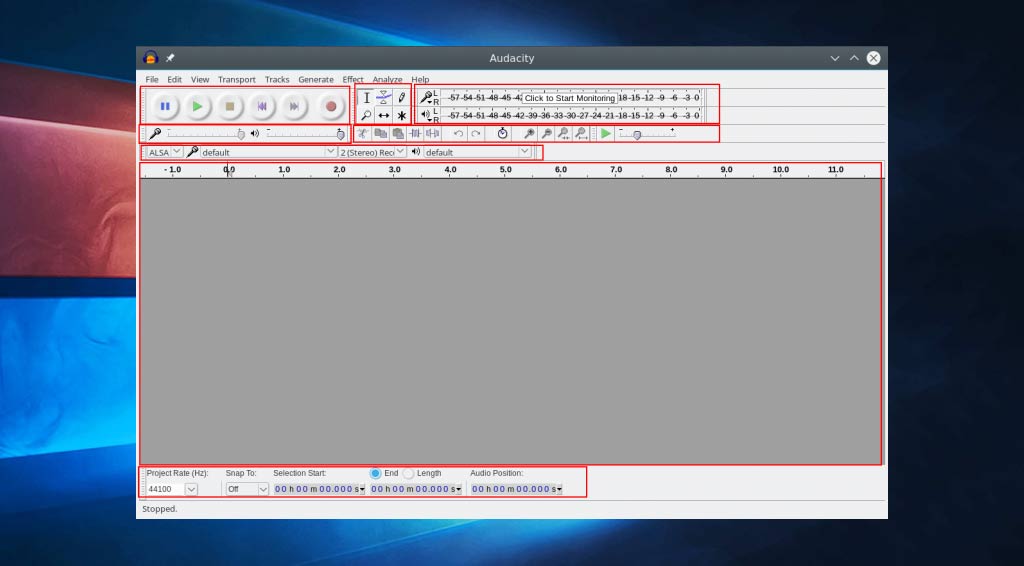
Под инструментами расположена главная часть интерфейса – рабочая область, где находится диаграмма звуковых дорожек с временной шкалой. Здесь они и редактируются. Самая нижняя часть окна – строка состояния, в ней отображается состояние трека, выбранный инструмент, текущая позиция аудио, начало и конец выделенного фрагмента (режимы переключаются).
Запись звука
Кроме экспорта звуковых файлов, Audacity умеет захватывать аудио из звуковых устройств (микрофон). Для этого следует выбрать свое звукозаписывающее устройство, а затем запустить его мониторинг (справа сверху в панели инструментов).
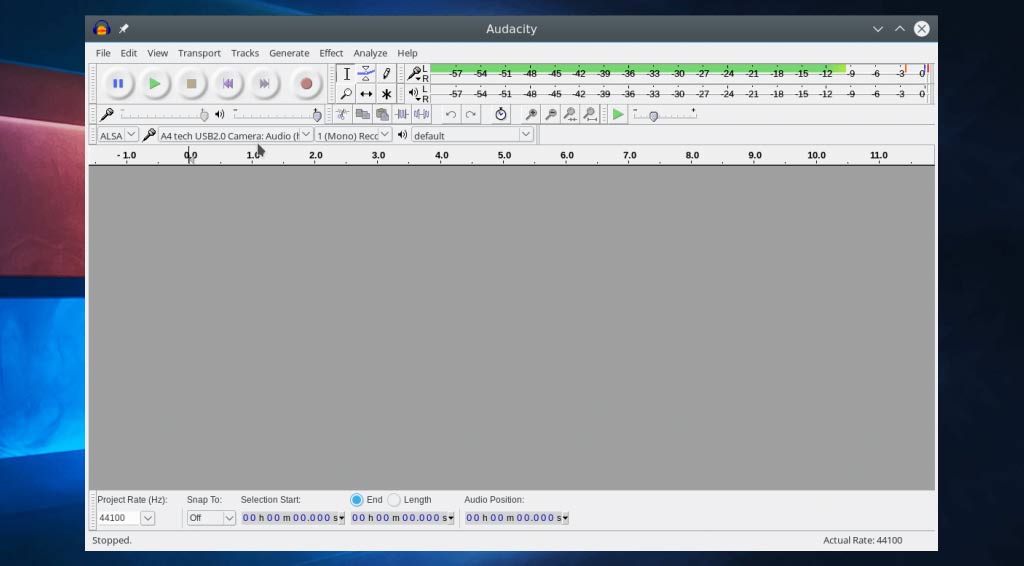
Теперь кликаем по кнопке «Запись» для захвата звука из микрофона.

Для прерывания записи есть желтая кнопка «Стоп». Также её можно приостановить («Пауза»), чтобы вскоре продолжить.
Звуковая дорожка
Звуковая дорожка – это способ визуализации цифровой аудиозаписи. В Audacity она состоит из таких компонентов:
- Шкала времени – отображается вверху и показывает длительность трека;
- Свойства файла – здесь отключается звучание текущей дорожки, изменяется вид её визуализации (волновая форма, спектр), цвета для окрашивания различных элементов трека и многие другие параметры отображения;
- Скруббер – линия, которая отмечает текущую позицию, из которой начнётся проигрывание файла;
- Аудио дорожка – здесь визуализируется звуковой сигнал в выбранной форме.
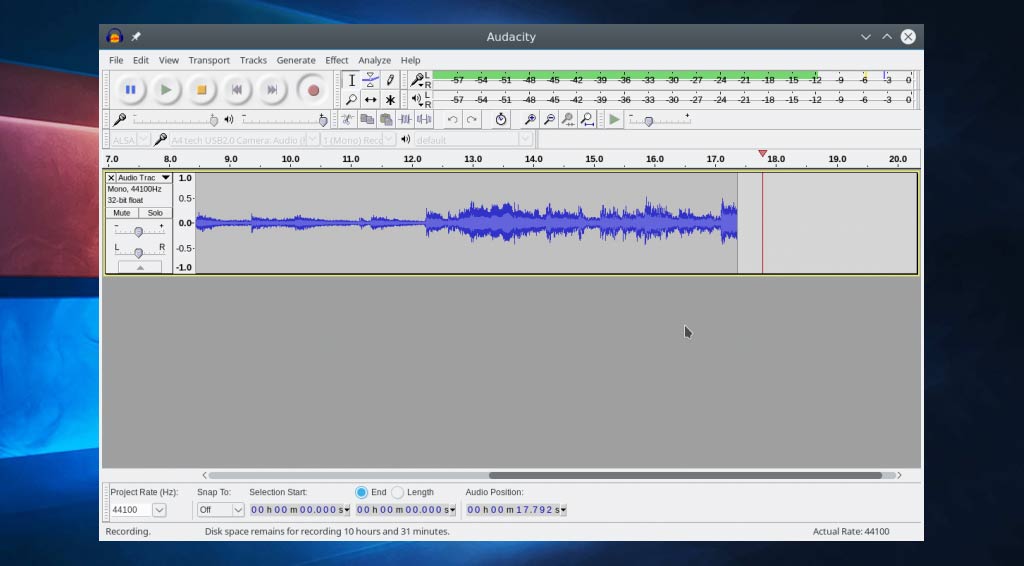
Под первой дорожкой расположится вторая и последующие после их открытия в программе.
Обрезка треков
Audacity позволяет вырезать фрагменты аудиофайлов для экспорта в файл требуемого формата. Для точного выбора начала и конца участка используйте инструменты масштабирования либо «Начало и конец выделения» в строке состояния. Изменять масштаб можно при помощи колёсика мыши с зажатым Ctrl.
Для указания фрагмента выбираем инструмент «Выделение», с его помощью отмечаем начало и конец фрагмента. Вследствие нужная область будет подсвечена.
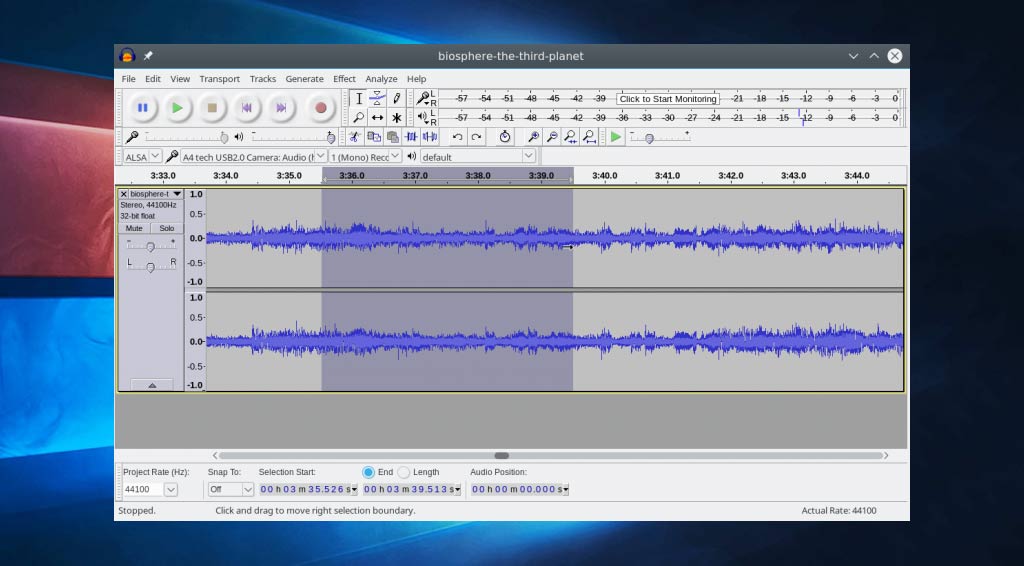
Для сохранения отмеченного фрагмента в аудиофайл необходимо проделать следующие действия:
- Вызываем пункт главного меню «Файл»;
- Подводим курсор к пункту «Экспорт» и выбираем нужный формат;
- Указываем параметры сохранения, в частности, битрейт;
- Сохраняем результат.
Склейка треков
Для соединения нескольких фрагментов аудио в один их необходимо импортировать через пункт главного меню «Файл».
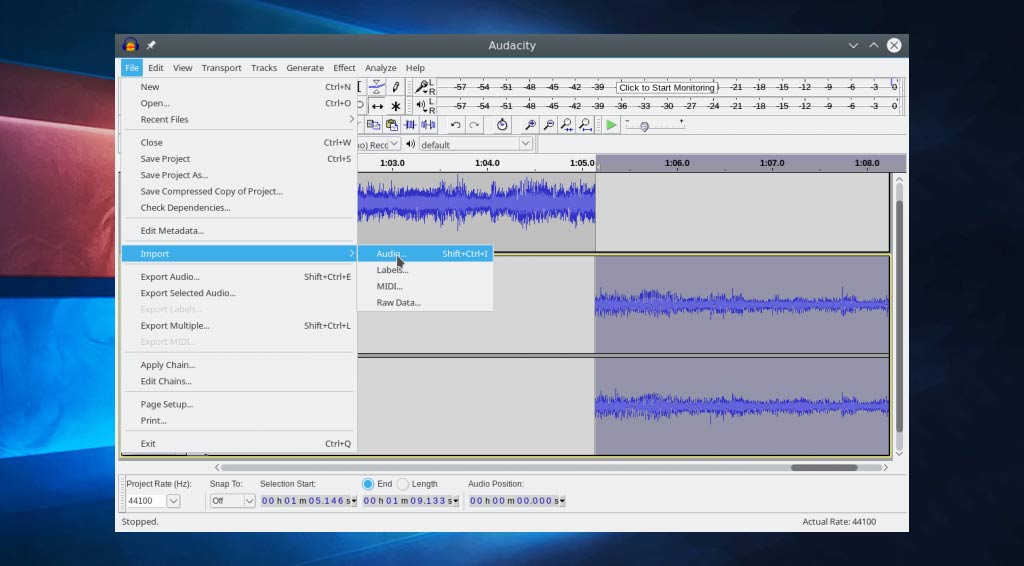
Выделяем нужные фрагменты, как описано выше, и при помощи функций копирования-вставки создаём композицию. Также их можно перемещать при помощи инструмента «Сдвиг времени».
Микширование
Микширование или сведение – это процесс объединения нескольких дорожек в одну. Для этого импортируем несколько файлов в Audacity, а затем сохраняем результат в файл. Прежде треки можно отредактировать, выровнять, изменить уровень их громкости, наложить звуковые эффекты и т.д.
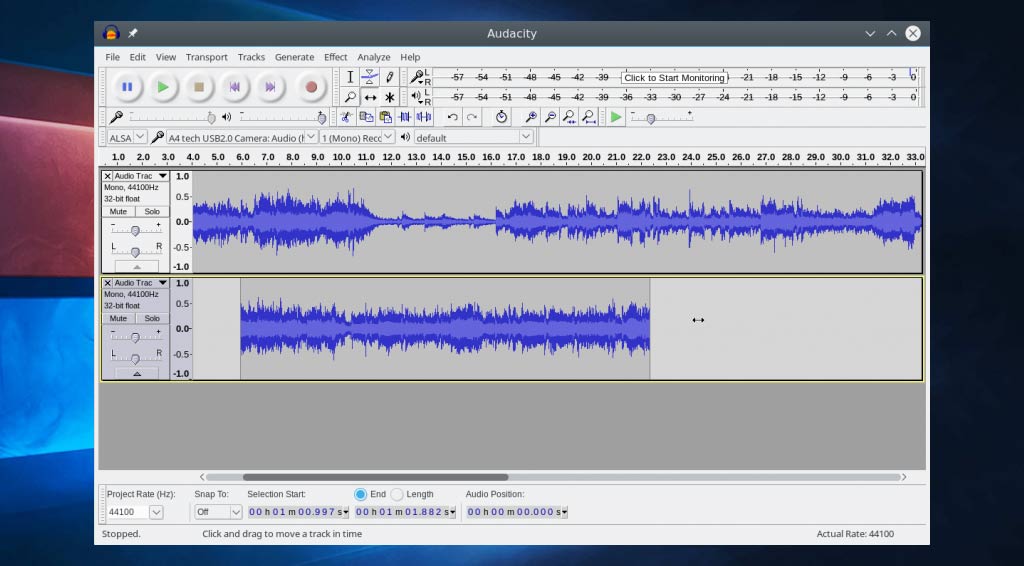
Удаление шума
Приложение позволяет удалить посторонние звуки из записи. Открываем файл и выбираем нужный фрагмент.
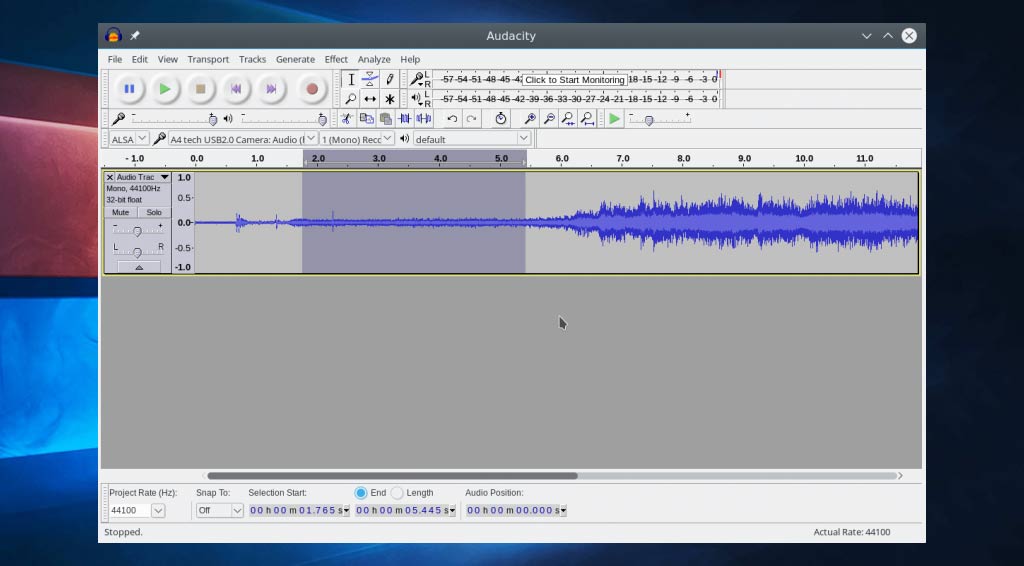
Вызываем команду «Подавление шума» из пункта главного меню «Эффекты». Кликаем «Получить профиль шума» для автоматического определения сторонних звуков.
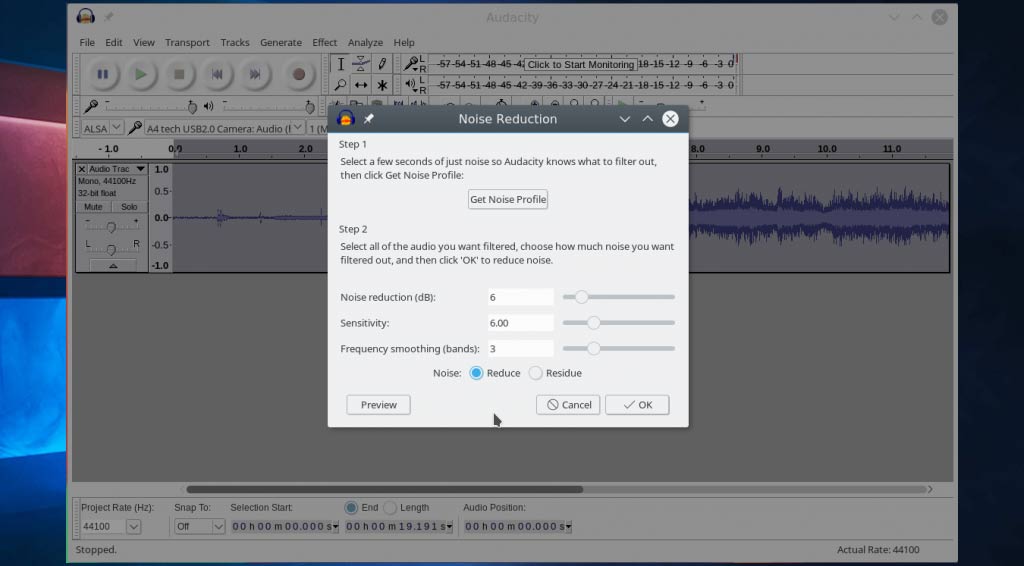
Ещё раз открываем данное окно и щелкаем «ОК». Предварительно можно самому настроить профиль шумоподавления, перетаскивая ползунки и прослушивая результат.
Экспорт
Для сохранения результата выбираем «Экспортировать» из меню «Файл».
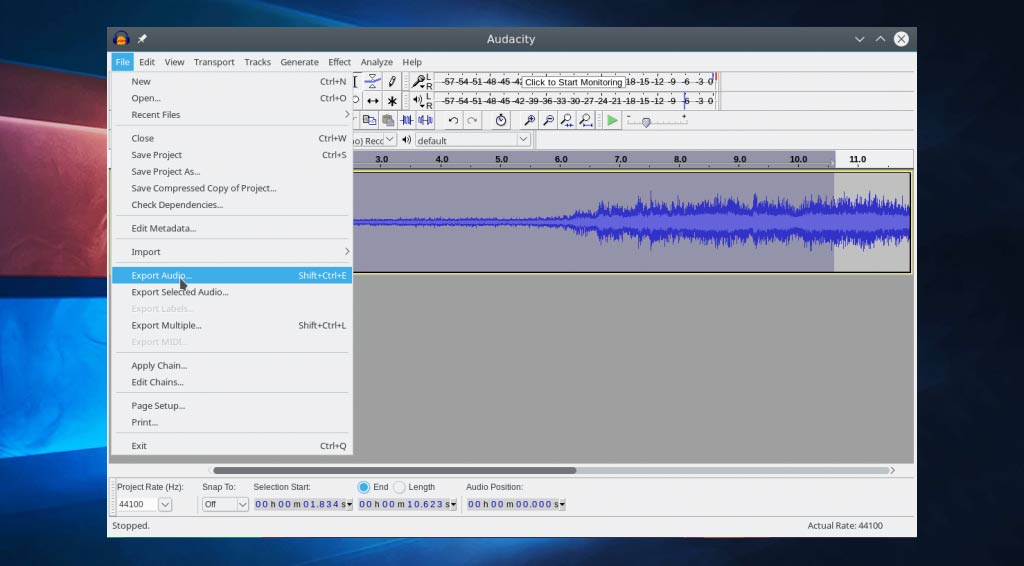
Указываем формат и параметры выходящего аудиофайла.
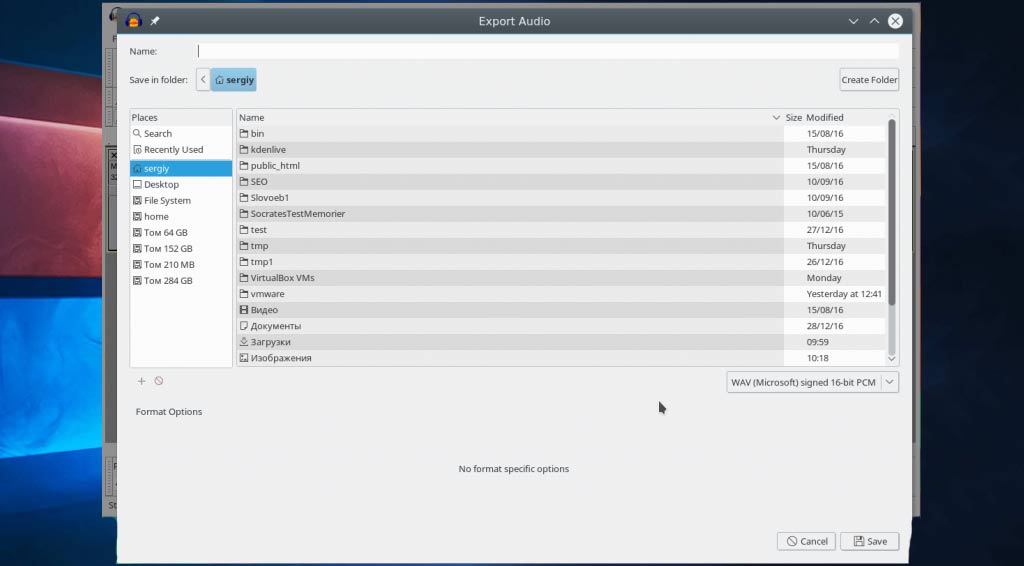
Вывод
Пользоваться Audacity очень просто. Мы рассмотрели типичные ситуации её эксплуатации, на самом деле возможностей у программы значительно больше.
Источник: audacity-pro.ru